Iki Administratorius
Disko valymo įrankis yra vienas iš integruotų Komunalinės priemonės „Windows“ platformoje. Disko valymo įrankis padeda ištrinti tuos failus (t. Y. Šiukšlių failus), kurie nebenaudojami. Tai padeda atsikratyti disko talpa ir paspartinti kompiuterį. Šį kartą turėtumėte pašalinti nereikalingus failus, kurie nenaudojami.
Kai kurie failų, kurie valomi vykdant disko valymą, tipai yra šie:
- Atsisiųstų programų failai, laikini interneto failai, pranešimų apie klaidas failai, laikini failai ir miniatiūros ir kt.
Norint paleisti disko valymo priemonę sistemoje „Windows 10“, reikia atlikti šiuos veiksmus:
1 žingsnis:
Apatiniame kairiajame ekrano kampe esančioje „Windows“ paieškos juostoje įveskite „disko valymas“. Spustelėkite „Atlaisvinti vietos diske ištrinant nereikalingus failus“, kaip nurodyta toliau pateiktoje ekrano kopijoje:
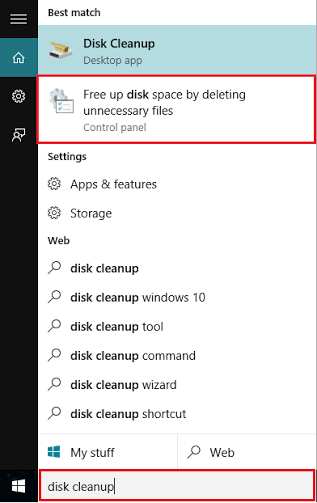
Pastaba: tinkamiausiems ieškojimas patirtis, pirmenybė teikiama antrai paieškos galimybei, o ne pirmajai.
2 žingsnis:
Spustelėkite išskleidžiamąjį sąrašą, kad pasirinktumėte kietąjį diską, kuriame turite paleisti „Disk Cleanup“, ir spustelėkite „OK“. Pavyzdžiui, pasakykite (C :)
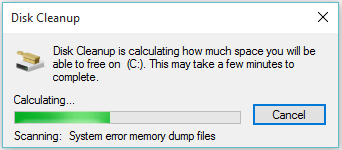
Disko valymas pradės nuskaityti pasirinktą standųjį diską ir apskaičiuoti, kiek vietos galėsite iš jo atlaisvinti. Galite spustelėti „atšaukti“, kad nutrauktumėte instrukciją (nerekomenduojama).
Pastaba: tai gali užtrukti kelias minutes, atsižvelgiant į nereikalingų failų kiekį jūsų kompiuteryje.
3 žingsnis:
Dabar galite pasirinkti norimų ištrinti failų kategorijas. Galite pažymėti pažymėtus langelius, kad ištrintumėte tam tikrą failų rinkinį. Pasirinkę trintinų failų tipą, spustelėkite „Gerai“.
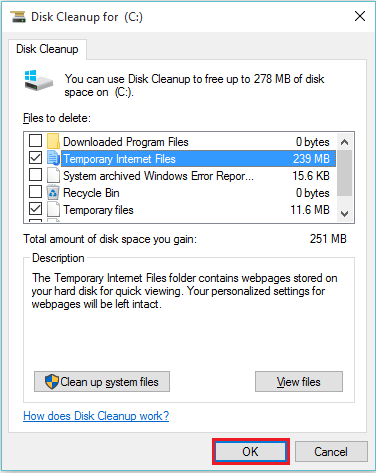
4 žingsnis:
Ekrane pasirodys patvirtinimo langelis. Norėdami tęsti, spustelėkite „Ištrinti failus“.
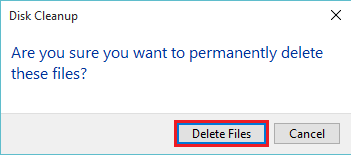
Disko valymo įrankis ištrins failus ir langas bus uždarytas automatiškai.
Pastaba: Spustelėjus „Atšaukti“, ši užduotis bus nutraukta, todėl ji nerekomenduojama.


